使用意图匹配器
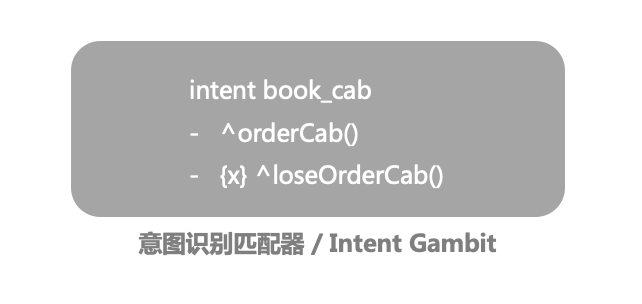
也称为 Intent Gambit,在多轮对话脚本中使用意图识别模块实现任务型对话。
意图匹配器语法
语法(注意语法中存在的空格):
intent INTENT_NAME
- ^succHandlerFn()
- {x} ^loseHandlerFn()
在意图匹配器中,开始必须是 "intent",用来标志后面的内容是面向意图匹配器。
intent INTENT_NAME 就是意图匹配器,INTENT_NAME 是意图识别模块中,意图的名字,大小写不敏感,这意味着 book_cab 和 BOOK_CAB 是一样的。

然后,在下一行,使用 "-" 开始设定回复,因为需要处理意图识别信息,而该信息是传递给函数的,所以,回复设置为自定义的函数。在本文后面的部分,会详细说明在函数中取值。
在意图匹配器下,有两种类型的回复:
1)成功函数:识别到意图,并在对话交互中得到所有的必须的槽位信息,调用“成功函数”;
2)失败函数:识别到意图,但是追问交互中,在限定的追问次数下,没有得到必须的槽位信息,在这种情况下,会使用对话用户最后的检索,从知识库和对话脚本中,继续检索,如果得到答案,则回复该答案;如果没有得到答案,则调用“失败函数”。
“失败函数”有一个特殊的标记:{x}。即一对大括号内写入小写字母 x。失败函数是选填的,如果没有定义则会回复兜底回复。在失败函数内,也是可以取得当前意图识别的信息。
举例
intent book_cab
- ^orderCab()
- {x} ^loseOrderCab()
以上,orderCab 是成功函数,loseOrderCab 是失败函数。
成功函数和失败函数的执行时刻的更多信息,参考 多轮对话工作机制。
以上就是意图匹配器的脚本语法,接下来介绍函数中,使用意图识别信息、配置意图识别分支等更高级功能点。
意图会话生命周期
当一个意图被识别到,对话进入意图识别对话,就会创建一个意图会话。意图会话,在下面四种情况下会失效:
空闲时间太久而过期
对话用户在【会话回溯最大时长】时间下未发送请求,意图会话因为空闲时间太久而过期;
即【会话回溯最大时长】,当对话用户,超过一段时间不和机器人交互,那么会话状态被清空,包括意图会话。同样,进入 BOT 管理控制台的设置页面调整该值,默认为半个小时。
新识别到的意图覆盖意图会话
对话从意图识别模块识别新的意图,就是又匹配上了新的意图,旧的会话周期被覆盖;
意图识别调试分支重新训练
意图匹配器,通过在多轮对话脚本中的环境变量 @SYS_INTENT_BRANCH 的值来指定集成意图识别的版本,即调试版本或生产版本,二者的值分别是pro和dev,默认为 dev。
调试版本,顾名思义,是开发测试时使用,每次重新训练,其对应的意图会话都会被删除,在使用意图匹配器时,就会造成多轮对话在上下文处理上的失败。所以,每次意图识别重新训练,如果多轮对话集成的是调试分支,则意图会话的逻辑就失败了。
因为意图匹配器默认就是使用调试分支,所以,对于生产环境的 BOT,有如下建议:
1)发布训练好的意图识别调试版本为生产版本,进入机器人意图管理页面,点击【版本管理】,点击【发布上线】。
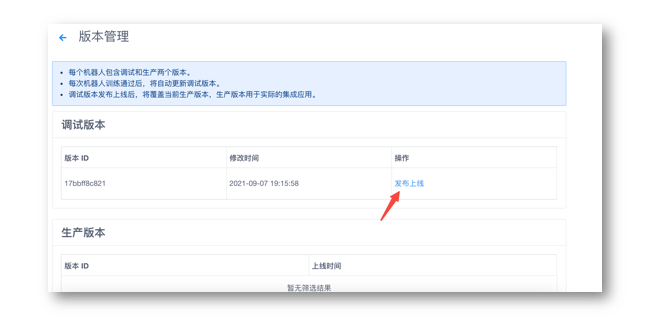
2)在多轮对话设计器或 Chatopera 机器人平台管理控制台,进入环境变量设置。
修改@SYS_INTENT_BRANCH 的值为pro。
@SYS_INTENT_BRANCH=pro
这时,因为使用了意图识别生产版本,不会因为调试分支的变动而影响意图会话。
函数内关闭意图会话
在多轮对话函数中,包括成功函数、失败函数或其它的匹配到的脚本函数,使用 this.intent.drop = true 设置后,当前的意图会话被关闭。
设置 this.intent.drop = true,就是放弃当前意图信息。即包括函数成功处理了意图,或放弃当前意图会话信息。采用这个设计的原因是,意图会话的信息处理,这项权利尽量的保留给 BOT 开发者,在函数中实现,可以满足更多业务需求,让 BOT 更智能。
this.intent.drop = true 的调用很重要,如不调用会导致后续的意图识别不起作用,使用详情参考:如何在函数中,关闭或放弃正在进行中的意图会话。
使用函数完成对话
意图识别可以在多轮对话设计器 v2.2.0+ 中使用,但是基于对多轮对话设计器用户体验的升级,建议使用 v2.3.0+ 版本的多轮对话设计器,最新版本下载地址链接。
编辑意图识别对话窗口如下:
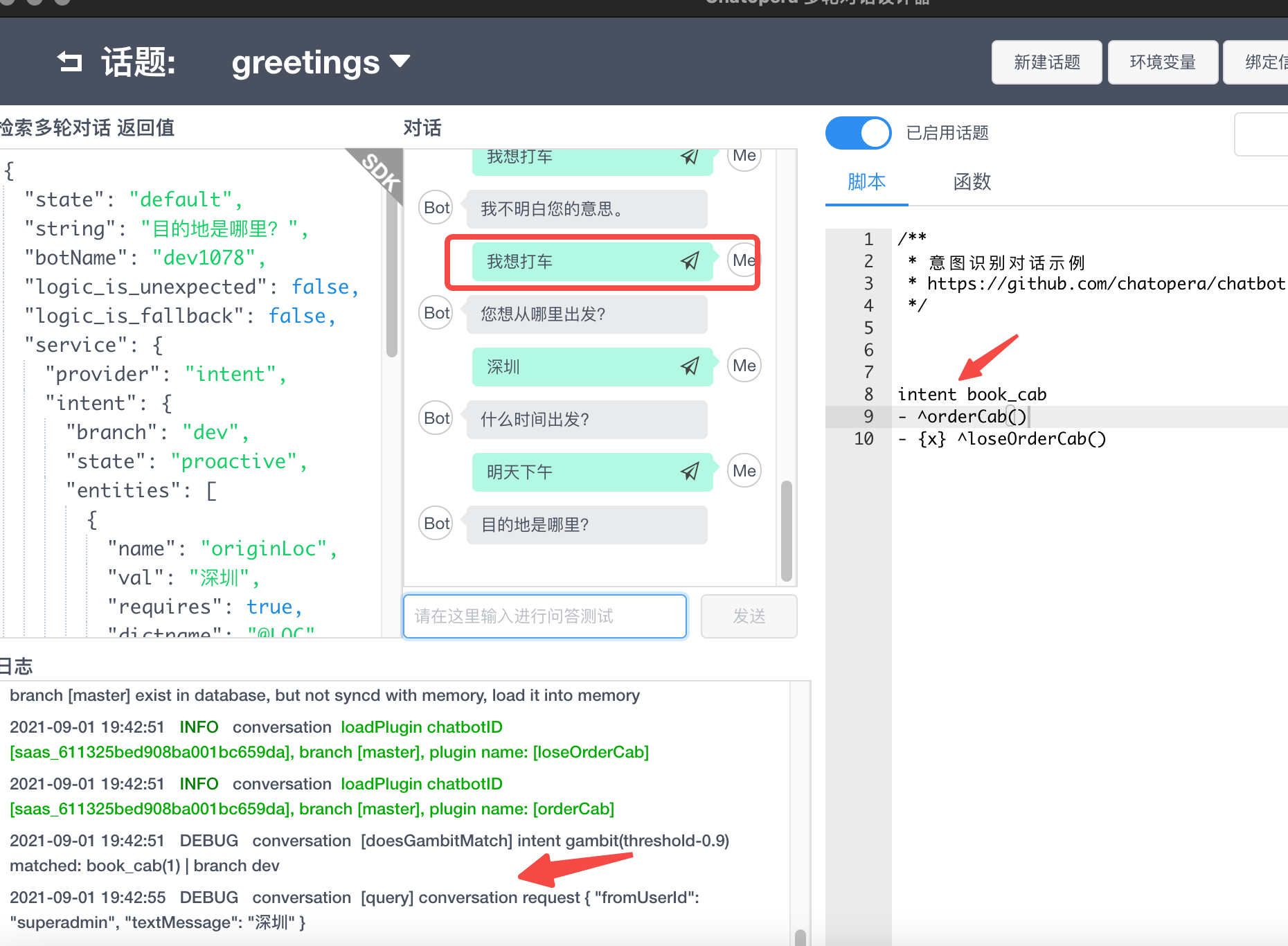
在脚本和函数编辑区域,使用语法匹配意图识别和处理意图识别信息;对话窗口进行测试,在日志中查看日志和 debug 信息;在 SDK 中查看返回值 JSON 数据。
意图匹配器取值
如上文,有一个例子:
intent book_cab
- ^orderCab()
- {x} ^loseOrderCab()
当对话用户的发送文本匹配上了“book_cab”中的说法,比如“我想打车“。多轮对话即启用【book_cab】内的对话流程,意图识别对话在成功获得该意图的必须的槽位信息,或超过了设置的最大追问次数,则会进入多轮对话函数,前者会调用【成功函数】,后者会调用【失败函数】。前文,做过相关描述。那么,成功函数和失败函数的内,如何获得意图识别对话的信息呢?
成功函数
成功函数,比如上文例子中的 orderCab 不需要在对话脚本中设定任何参数,函数执行的时候,会将意图识别信息,加入该函数的 this 命名空间下,使用 this.intent 读取。
this.intent 是一个 JSON 数据,数据格式如下:
{
"name": "{{INTENT_NAME}}",
"topicName": "{{TOPIC_NAME}}",
"branch": "{{INTENT_BRANCH}}",
"entities": [
{
"name": "{{ENTITY_NAME}}",
"val": "{{ENTITY_VALUE}}",
"requires": true,
"dictname": "{{DICT_NAME}}"
},
],
"state": "{{STATE}}"
}
INTENT_NAME: 意图识别的名字
TOPIC_NAME:对话脚本话题的名字
INTENT_BRANCH:集成意图识别的版本的分支,默认为 dev,如果使用意图识别生产版本分支,在多轮对话中设置环境变量 @SYS_INTENT_BRANCH 为 pro
ENTITY_NAME, ENTITY_VALUE, DICT_NAME:该意图下的关键的参数,槽位信息;requires 为 true 时,代表该槽位是必填的
STATE:状态,包括 resovled, proactive, losed 三个状态,分别代表意图全部必填参数识别完成,正在追问参数信息和追问超过最大次数
除了增加了 this.intent,其它成功函数的使用和多轮对话函数是一致的。比如,设定回复:
// 回复只有文本
exports.orderCab = async function() {
debug("[orderCab] intent %s", JSON.stringify(this.intent));
// 处理下单信息
// ...
this.intent.drop = true; // 成功下单,设置当前意图会话过期
return "下单成功,订单编号:SE111."; // 设定回复
}
// 回复包含自定义业务字段
exports.orderCabExt = async function() {
debug("[orderCab] intent %s", JSON.stringify(this.intent));
// 处理下单信息
// ...
this.intent.drop = true; // 成功下单,设置当前意图会话过期
return {text:"下单成功,订单编号:SE111."; // 设定回复,
params: { YOUR_KEY: YOUR_VALUE}} // 自定义业务字段
}
this.intent 的一个实际数据示例:
{
"name": "book_cab",
"topicName": "greetings",
"branch": "dev",
"entities": [
{
"name": "originLoc",
"val": "天津",
"requires": true,
"dictname": "@LOC"
},
{
"name": "date",
"val": "明天下午四点",
"requires": true,
"dictname": "@TIME"
},
{
"name": "destLoc",
"val": "北京",
"requires": true,
"dictname": "@LOC"
}
],
"state": "resolved"
}
失败函数
失败函数中,this.intent 的信息和使用,和成功函数是一致的,这是调用的实际不一致,同时它是可选的。
快速读取 intent.entities
默认情况下,intent.entities 是一个数组,如果需要用槽位的名称去取值,要便利,不方便,使用以下方法快速使用 intent.entities 生成一个 JSON Object,然后使用槽位名称取值。
let entities = _.keyBy(this.intent.entities, 'name');
比如,有一个槽位名字为 date,则接下来获得这个槽位的值:
let dateRawString = entities["date"]["val"];
转化相对时间为绝对时间
加入一个日期槽位 dateRawString 值为“明天下午 5 点”,那么如何从这个字符串提取出时间“2021-09-03 17:00”呢?
let extractedDates = await this.maestro.extractTime(dateRawString);
debug("extracted date", extractedDates);
if(extractedDates.length > 0){
// 目标时间就是:extractedDates[0] '2021/09/03 17:00'
debug("Target date", extractedDates[0]);
}
更多关于 extractTime 的介绍参考链接。
保存变量信息到意图会话
函数执行的时候,如果有意图会话存在,就会被加载到函数的 this.intent 中。在两个或多个连续的多轮对话中,可以通过 this.intent.extras (JSON Object) 来保存变量。该信息会和该意图会话周期一致。比如:
/**
* 提取时间实体
*/
async function extractTimeEntity(maestro, entities, property) {
let dates = await maestro.extractTime(entities[property]["val"], "YYYY年MM月DD日 HH:mm");
return dates.length > 0 ? dates[0] : "";
}
exports.handleAirplaneTicketOrder = async function() {
debug("[handleAirplaneTicketOrder] this.intent", JSON.stringify(this.intent))
let entities = _.keyBy(this.intent.entities, 'name');
// 获得信息
let date = await extractTimeEntity(this.maestro, entities, "date");
// 保存到 this.intent.extras
this.intent.extras = {
date: date
}
...
}
handleAirplaneTicketOrder 函数保存了一个变量到 this.intent.extras 中,稍后另外一次对话时,调用了另外一个函数 placeAirplaneTicketOrder,就可以直接用这个变量。
exports.placeAirplaneTicketOrder = async function() {
// 直接取值
// this.intent.extras.date
...
设置最大追问次数
匹配意图识别对话之后,机器人会根据槽位信息情况,必填的槽位是否都获取到,进行追问,这个追问可以设定一个最大次数,当达到最多的追问时,机器人会按照顺序检索回复内容:知识库->对话脚本->失败函数(见上文“失败函数”的定义)。
对于每个机器人,BOT 开发者可以自定义设置,进入 BOT 设置页面,找到【多轮对话意图对话最多追问次数】,默认为 2。
在后续的多轮对话中,如果意图对话还没有过期,则依旧会从意图对话中检索。如果追问的信息被匹配到,则做意图对话;否则将不会追问,而是以(知识库->对话脚本->失败函数)这个顺序检索回复。
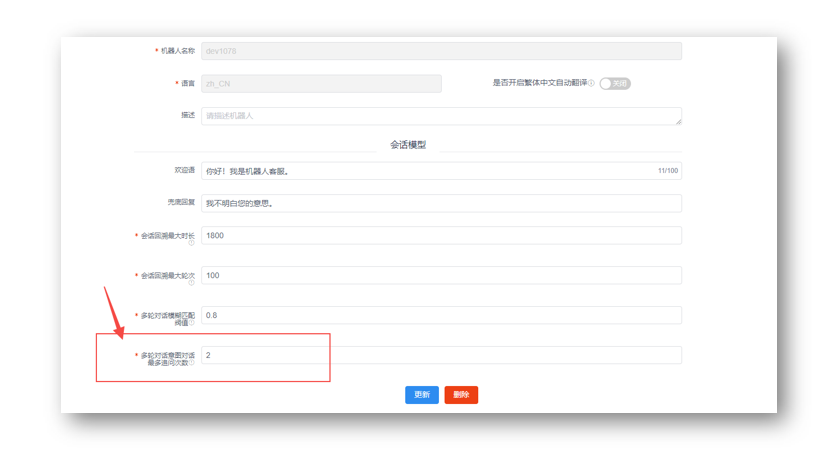
设置集成意图识别分支
在意图识别模块,包括两个分支:调试分支;生产分支。生产分支,就是指发布到生产环境,实际上线的 BOT 服务。
设计两个分支,主要是考虑到,一个机器人的意图识别数据可以不断的优化,那么每个阶段优化好以后再选择上线到生产分支,这样在调试和优化的时候不影响生产分支的对话。
该设置为,在多轮对话设计器或 BOT 管理控制台的多轮对话页面,设置【环境变量】来调整,默认为调试分支,设置参数为:@SYS_INTENT_BRANCH,使用 dev 代表集成调试分支,使用 pro 代表集成生产分支;默认为调试分支。
升级生产环境的多轮对话脚本
通过多轮对话设计器,或 Chatopera 机器人平台的机器人多轮对话管理页面,上传多轮对话脚本,因为刷新的缘故,正在进行中的意图会话失效,这会给对话用户造成体验上的困扰,所以,对于生产环境的更新,建议在业务低分时间进行!
其它使用说明
SDK 返回意图识别信息
当对话用户,有匹配到意图,正在进行意图识别的对话时,使用多轮对话检索 API,返回值中,service.provider 的值是 intent,并且 service.intent 是当前意图信息。示例数据如下:
{
"string": "您想从哪里出发?",
"topicName": "greetings",
"subReplies": [],
"service": {
"provider": "intent",
"intent": {
"name": "book_cab",
"threshold": 0.9,
"branch": "dev",
"state": "proactive",
"entities": [
{
"name": "originLoc",
"val": "",
"requires": true,
"dictname": "@LOC"
},
{
"name": "date",
"val": "",
"requires": true,
"dictname": "@TIME"
},
{
"name": "destLoc",
"val": "",
"requires": true,
"dictname": "@LOC"
}
]
}
},
"logic_is_unexpected": false,
"logic_is_fallback": false,
"botName": "dev1078",
"faq": [],
"profile": {}
}
可见,service.intent 的数据与函数中的 this.intent 是一致的。
在回复中跳转到指定意图
假设在多轮对话脚本中,已经设定了一个意图的意图匹配器。 然后在多轮对话中,还可这样开始该意图的对话:使用 topicRedirect 切换话题。
文本回复
+ ${0.5}{自定义的文本}
- ^topicRedirect("intents", "book_airplane_ticket", true)
注意:此处 topicRedirect 的第三个参数设置为 true,代表目标匹配器是一个意图匹配器。
函数回复
文本中,定义了函数
+ ${0.5}{自定义的文本}
- ^handleXXFn()
函数 handleXXFn:
exports.handleXXFn = async function() {
// do your magic
return "^topicRedirect(\"intents\", \"book_airplane_ticket\", true)"
}